| 前页 | 后页 |
主视图-对象属性
在WebEA选择元素时,其属性将显示在“主视图”或“属性视图”(如果当前处于打开状态)中。如果属性显示在“属性视图”中(位于WebEA主视图的右侧),则可以单击“完整属性”按钮以开始在WebEA主视图中浏览元素的更多属性。
主视图中的属性显示由顶部具有共同元素属性的部分组成,其后是一行功能按钮(例如Notes和Relationships ),可用于访问特定功能。默认情况下,便笺已显示。
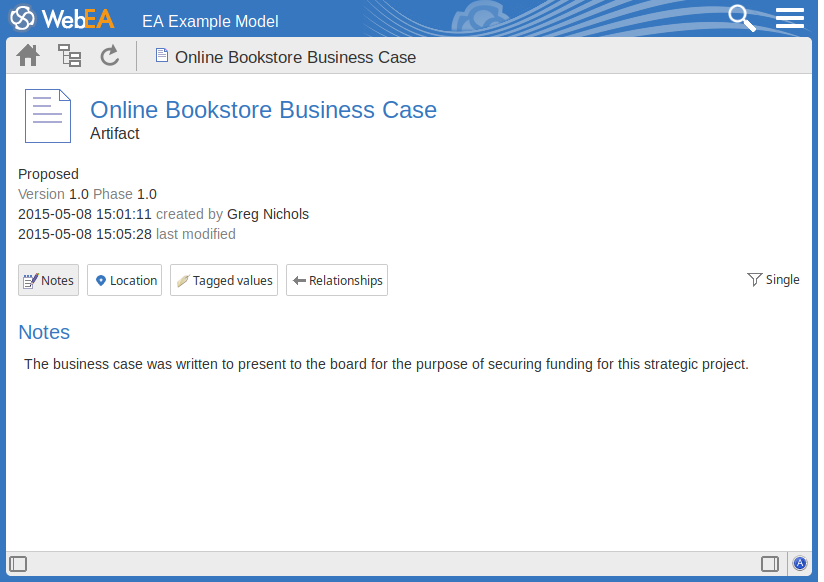
共同属性
公用属性部分显示一个图像,该图像代表对象的类型及其名称,类型和构造型。其次是有关对象的一般信息,例如状态,版本和阶段,创建和最后修改的时间和日期以及作者。
注意:还可以启用“属性视图”,并将其显示在主视图中的属性显示旁边。在这种情况下,作者,版本和其他常规特征将仅显示在“属性”视图中。
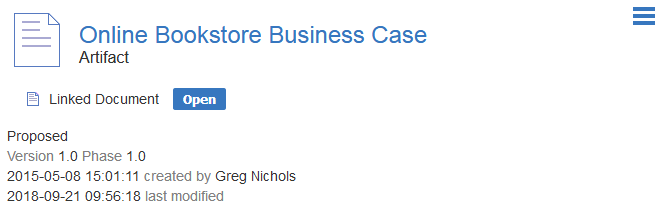
- 如果已将模型配置为允许使用该模型,则将有一个元素“汉堡”图标,允许创建对象特征;有关更多详细信息,请参见“ WebEA帮助中的对象创建”
- 如果元素应用了常规的链接文档,则带有“链接文档”的行和“打开”按钮将立即显示在对象的名称和类型字段下;单击“打开”按钮将显示链接文档的内容
- 如果该元素应用了加密的链接文档,则除了“链接文档”标签和“打开”按钮外,还将显示一个密码文本框;如果输入正确的密码并单击或点击“打开”按钮,则将显示加密文档的内容
- 如果元素应用了存储的文档,将显示“下载”按钮(以及标签“存储的文档”);单击“下载”按钮会将文档保存到您的计算机中,您可以在其中使用适当的应用程序进行查看
- 如果该元素应用了图像资产,则将显示“下载”按钮(以及标签“图像资产”);单击“下载”按钮会将图像保存到您的计算机中,您可以在其中使用适当的应用程序进行查看
- 如果您正在查看图的属性,则将显示“已生成”字段。这显示了保存图表图像的日期/时间,其后是一个按钮,该按钮可用于标记要由EA Worker应用程序“重新生成”的图表。有关详细信息,请参见如何配置自动可见组件主题。
可选功能
在通用属性下方,显示了许多按钮,这些按钮使您可以查看对象的其他现有功能,包括位置,标记值,属性和操作。默认情况下,元素Notes将被选中并显示。

功能按钮的右侧是过滤器按钮。

单击此按钮可在显示模式之间切换:
- 单一 -在此模式下,单击功能按钮将仅显示该功能类型,例如“注释”或“标记值”
- 全部 -在此模式下,所有元素的功能都一个接一个地显示在页面上;单击功能按钮将向下滚动(如有必要),以便可以看到该功能的部分
- 注释:当前对象的注释
- 位置:与当前对象的父级有关的信息,该元素出现在其上的所有图表以及该元素是其分类器的实例的列表。
- 标记值:当前对象的已定义标记值列表
- 关系:当前对象的传入和传出连接的列表;单击连接器类型将显示连接器的属性
- 属性:当前对象所有已定义属性的列表
- 操作:当前对象的所有已定义操作的列表
- 文件:已为当前对象定义的关联文件的列表
- 需求:当前对象的所有已定义内部需求(职责)的列表
- 约束:当前对象所有已定义约束的列表
- 方案:当前对象所有已定义方案的列表
- 测试:当前对象所有已定义测试的列表;从列表中选择测试将显示更多信息-如果您具有必需的权限并且模型已正确配置,则单击或点击铅笔图标将允许您编辑所选测试的详细信息
- 资源:当前对象的所有已定义资源分配的列表;从列表中选择资源将显示更多信息-如果您具有必需的权限并且模型已正确配置,则单击或点击“铅笔”图标将使您可以编辑所选资源分配的详细信息
- 功能:当前对象的所有已定义“功能”维护项目的列表;从列表中选择一个更改将显示更多信息
- 变更:当前对象所有已定义的“变更”维护项目的列表;从列表中选择一个更改将显示更多信息
- 文件:当前对象所有已定义的“文件”维护项目的列表;从列表中选择一个文档将显示更多信息
- 缺陷:当前对象所有已定义的“缺陷”维护项目的列表;从列表中选择缺陷将显示更多信息
- 问题:当前对象所有已定义的“问题”维护项目的列表;从列表中选择一个问题将显示更多信息
- 任务:当前对象所有已定义的“任务”维护项目的列表;从列表中选择一个任务将显示更多信息
- 事件:当前对象所有已定义事件的列表;从列表中选择一个事件将显示更多信息
- 决策:当前对象所有已定义决策的列表;从列表中选择一个决定将显示更多信息
- 工作量:当前对象所有已定义工作量项目的列表
- 风险:当前对象所有已定义风险的列表
- 指标:当前对象所有已定义指标的列表
- 讨论:有关该要素的所有正式审核讨论和非正式讨论的列表;如果已将当前模型配置为允许使用该模型,则可以促进有关当前对象的讨论-有关这些功能的更多信息,请参阅WebEA的评论和WebEA帮助中的讨论主题
从WebEA打开关联文件
如果元素定义了关联文件,则文件路径将在“文件”部分中以超链接形式列出。
出于安全原因,Web浏览器通常不允许本地文件通过网页上的超链接直接打开。在某些情况下,可以将浏览器配置为允许这样做。
例如,对于FireFox,请参阅:
http://kb.mozillazine.org/Firefox_:_Issues_:_Links_to_Local_Pages_Don%27t_Work
每个文件路径的末尾都有一个“复制到剪贴板”图标。这可用于轻松复制和粘贴路径(例如,粘贴到Windows资源管理器中)并打开文件。
